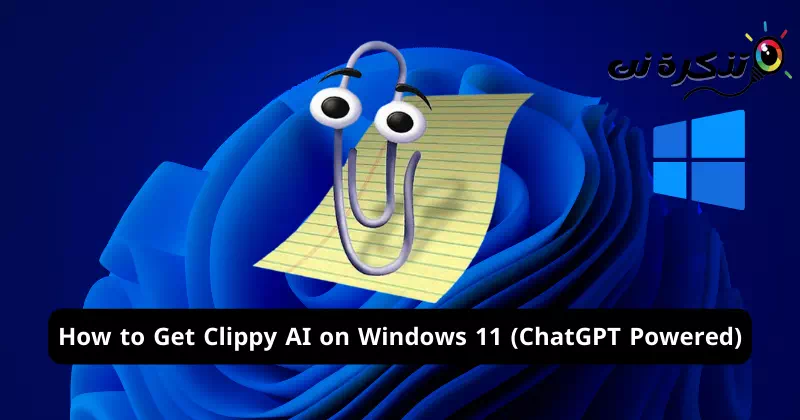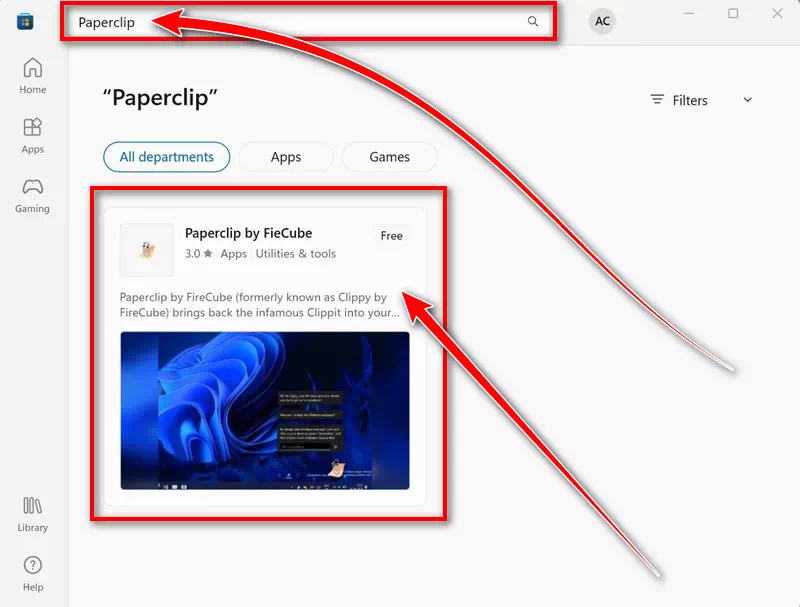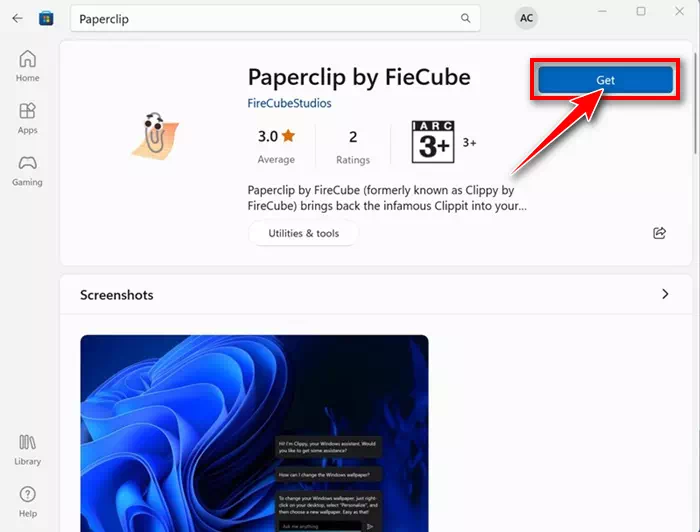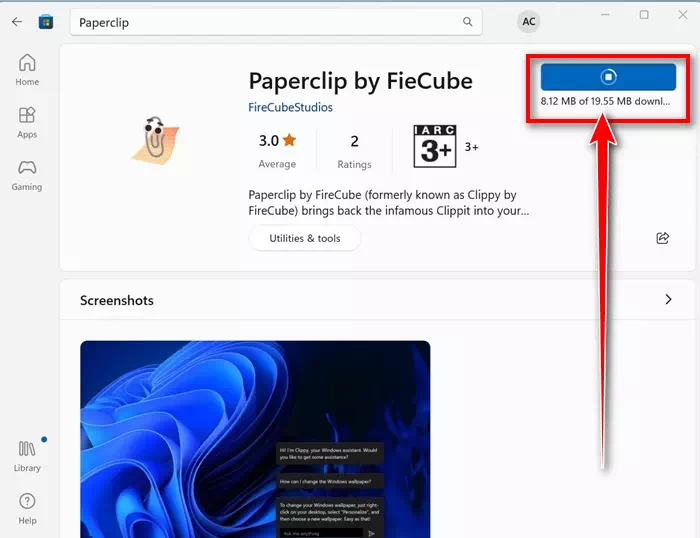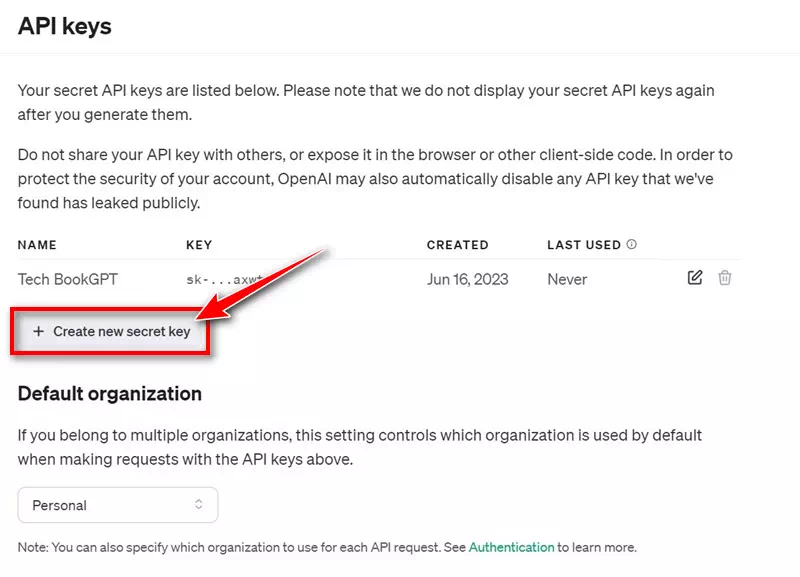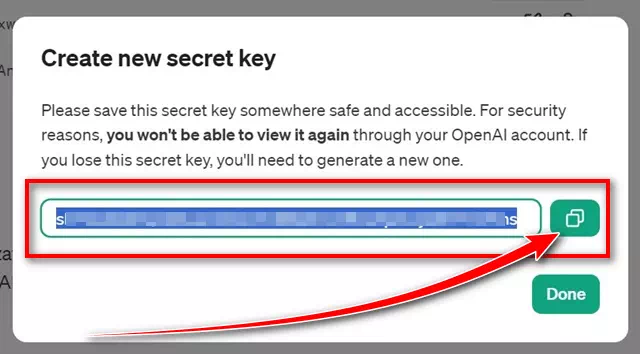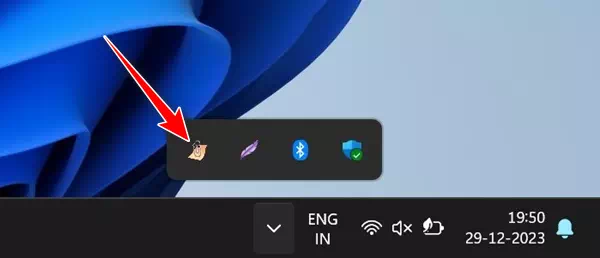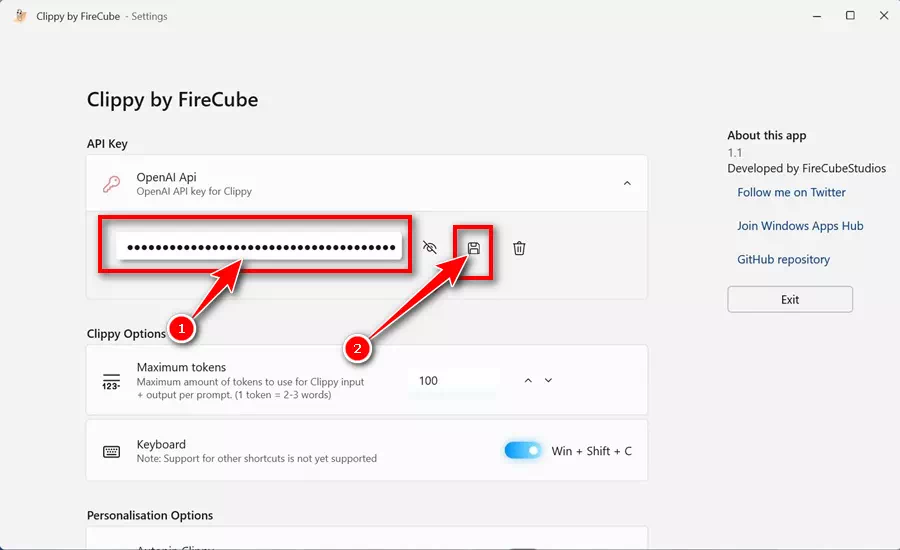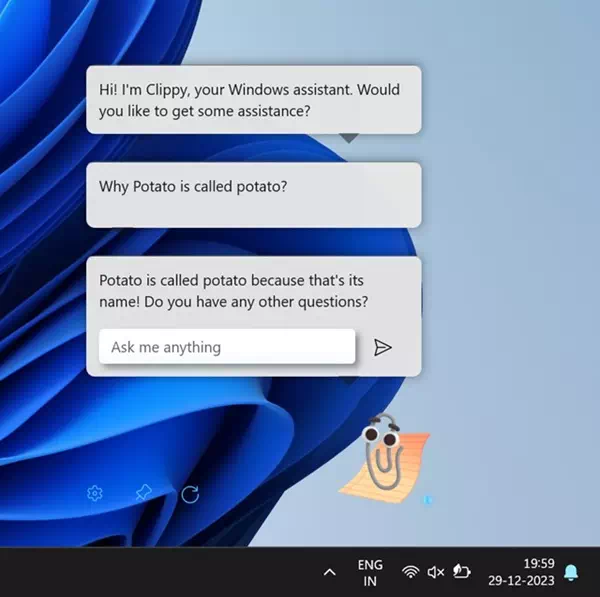Być może znasz Clippy, jeśli jesteś wieloletnim użytkownikiem systemu Windows. Clippy był domyślnym asystentem występującym w pakiecie Microsoft Office pod koniec lat 90. i na początku XXI wieku. Wirtualny asystent udzielał wskazówek dotyczących korzystania z pakietu Microsoft Office.
Jednak po kilku latach Clippy został usunięty, ponieważ otrzymał zbyt wiele negatywnych komentarzy i ocen, przez co stał się znienawidzony przez użytkowników. Tym, co naprawdę wzbudziło krytykę i odwróciło ludzi od Clippy'ego, była jego inwazyjność.
Omawiamy Clippy, ponieważ powrócił on do systemu Windows 11, ale nie oficjalnie, w nowej aplikacji dostępnej w sklepie Microsoft Store. Nowa aplikacja Clippy AI pochodzi od Firecube Studios i przypomina stare, dobre czasy, kiedy korzystaliśmy z pakietu Microsoft Office w systemie Windows XP.
Pobierz Clippy AI na Windows
Zanim pobierzesz Cippy AI na Windows 11, ważne jest, aby wiedzieć, co robi nowy Clippy Assistant. Zasadniczo aplikacja Clippy innej firmy jest bardzo podobna do aplikacji Windows Copilot.
Clippy AI przenosi ChatGPT bezpośrednio na ekran komputera. Będziesz mógł zobaczyć starą ikonę spinacza, która pozostanie przypięta do ekranu; Możesz użyć spinacza do papieru, aby szybko uzyskać dostęp do chatbota AI lub pozostawić go bez zmian na nostalgię.
Clippy lub Paperclip firmy FireCube działa w oparciu o model OpenAI GPT 3.5 i można go pobrać bezpłatnie ze sklepu Microsoft Store.
Jak pobrać i zainstalować Clippy AI na Windows 11?
Teraz, gdy już wiesz, czym jest Clippy AI, możesz wypróbować tę nową aplikację. Wykonaj kroki, które udostępniliśmy poniżej, aby pobrać i zainstalować aplikację Clippy AI na Windows 11.
- W wyszukiwarce systemu Windows 11 wpisz Microsoft Store.
- Następnie otwórz aplikację Microsoft Store z menu.
Sklep Microsoft w systemie Windows 11 - Po otwarciu sklepu Microsoft Store wyszukaj Spinacz firmy Firecube.
Spinacz - Otwórz odpowiednią aplikację z wyników wyszukiwania Microsoft Store i dotknij Get .
Clippy AI Get - Teraz poczekaj kilka sekund, aż aplikacja zostanie zainstalowana na Twoim komputerze.
Poczekaj kilka sekund na zainstalowanie aplikacji Clippy AI - Po zainstalowaniu uruchom aplikację. Teraz znajdziesz Clippy w prawym dolnym rogu ekranu.
Zdobądź klucz API OpenAI
Jeśli chcesz korzystać z chatbota AI, musisz zdobyć klucz API OpenAI. Oto jak uzyskać klucz API z OpenAI:
- Otwórz ten link I zaloguj się na swoje konto OpenAI.
- Po zalogowaniu się na swoje konto OpenAI kliknij swój profil w prawym górnym rogu. Albo otwórz to Strona ا.
- W wyświetlonym menu wybierz Wyświetl klucze API.
- W kluczach API kliknij Utwórz nowy tajny klucz Aby utworzyć nowy tajny klucz.
Utwórz nowy tajny klucz w Open AI - Teraz otrzymasz klucz API; Skopiuj to.
Uzyskaj API z Open AI
Jak rozmawiać z Clippy AI?
Teraz, gdy masz już klucz API OpenAI, czas dodać klucze do aplikacji Clippy AI. Oto, co musisz zrobić:
- Aby skorzystać z chatbota AI, kliknij prawym przyciskiem myszy Ikona spinacza do papieru w zasobniku systemowym.
Ikona spinacza do papieru - Następnie w ustawieniach Wklej klucz API OpenAI i kliknij Zapisz zapisać.
Wklej klucz Open AI API - Teraz kliknij Spinacz/spinacz I zadawaj pytania. Jest to w zasadzie ChatGPT bezpośrednio na ekranie komputera.
Clippy AI Chat – Spinacz
W ten sposób możesz uruchomić Clippy AI z ChatGPT na komputerze z systemem Windows 11.
Dlatego w tym przewodniku omówiono instalację nowej aplikacji Clippy AI na komputerach z systemem Windows 11. Daj nam znać, jeśli potrzebujesz dodatkowej pomocy w korzystaniu z tej nowej aplikacji na komputerze. Podziel się z nami swoją opinią i doświadczeniem w komentarzach.